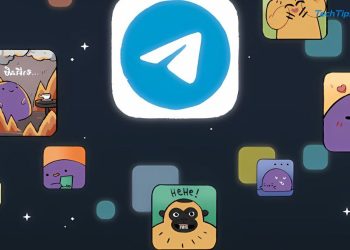Tạo nhóm Telegram trên ứng dụng này cực kỳ dễ dàng và tiện lợi. Telegram không chỉ nổi bật với tính bảo mật cao mà còn cho phép bạn kết nối và trò chuyện với bạn bè, người thân thông qua các nhóm chat. Hãy cùng TechTipsVN khám phá ngay cách tạo nhóm trên Telegram cho cả máy tính và điện thoại trong bài viết dưới đây.
Nhóm Telegram (Group) là gì?
Group Telegram là tính năng giúp bạn tạo các nhóm trò chuyện với bạn bè, gia đình hoặc đồng nghiệp. Mỗi nhóm có ba thành phần chính: Owner (người sáng lập nhóm), Admin (do Owner chỉ định), và Member (các thành viên trong nhóm).
Owner là người quản lý nhóm, có quyền thay đổi thông tin nhóm, bổ nhiệm Admin và có thể thu hồi quyền Admin hoặc giới hạn quyền của Admin khi cần thiết.
Một nhóm Telegram có thể chứa tới 200.000 thành viên, mang đến khả năng kết nối vô cùng rộng rãi.
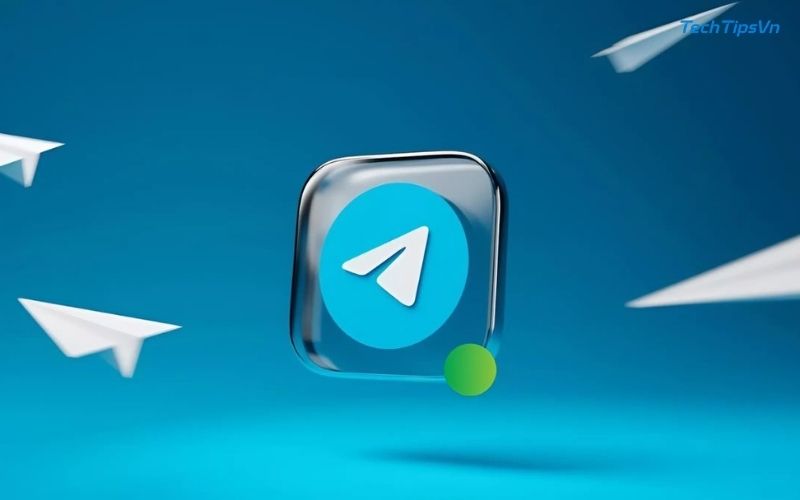
Cách tạo nhóm Telegram đơn giản và nhanh chóng
Dưới đây là hướng dẫn tạo nhóm Telegram một cách nhanh chóng và dễ dàng, áp dụng cho cả điện thoại và máy tính. Chỉ với vài bước đơn giản, bạn sẽ có ngay một nhóm chat trên Telegram để kết nối với bạn bè và người thân:
Cách tạo nhóm Telegram cực dễ bằng điện thoại
Dưới đây là các bước đơn giản giúp bạn tạo nhóm ngay trên điện thoại mà bạn có thể tham khảo:
Bước 1: Mở ứng dụng Telegram và nhấn vào biểu tượng cây bút ở góc phải màn hình.
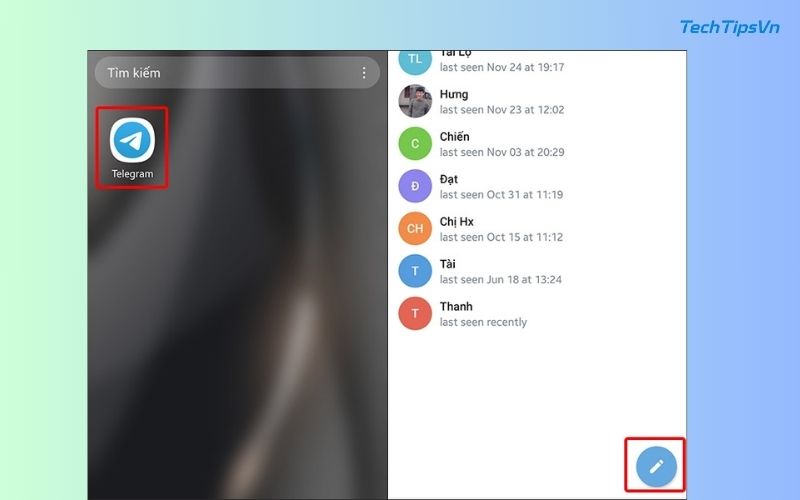
Bước 2: Chọn New Group, sau đó chọn các thành viên bạn muốn thêm vào nhóm và nhấn Next.
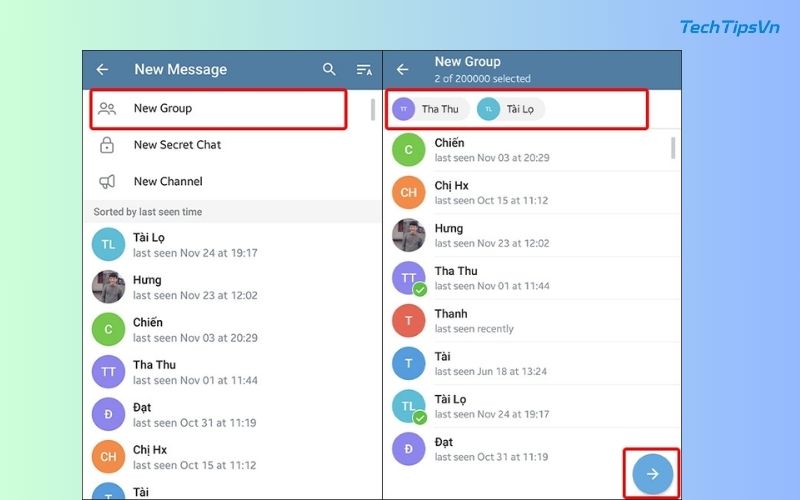
Bước 3: Tiếp theo, đặt tên cho nhóm, chọn ảnh đại diện, rồi nhấn Create để hoàn tất tạo nhóm.
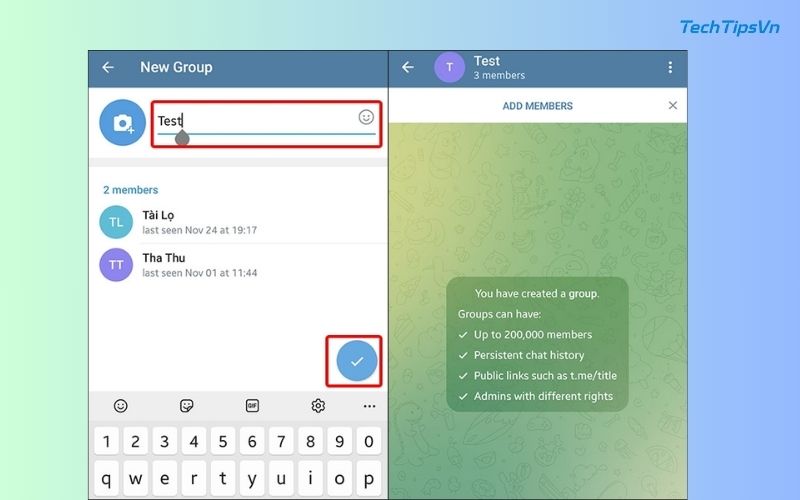
Bước 4: Nhấn vào tên nhóm ở phía trên màn hình để vào phần cài đặt quyền cho các thành viên.
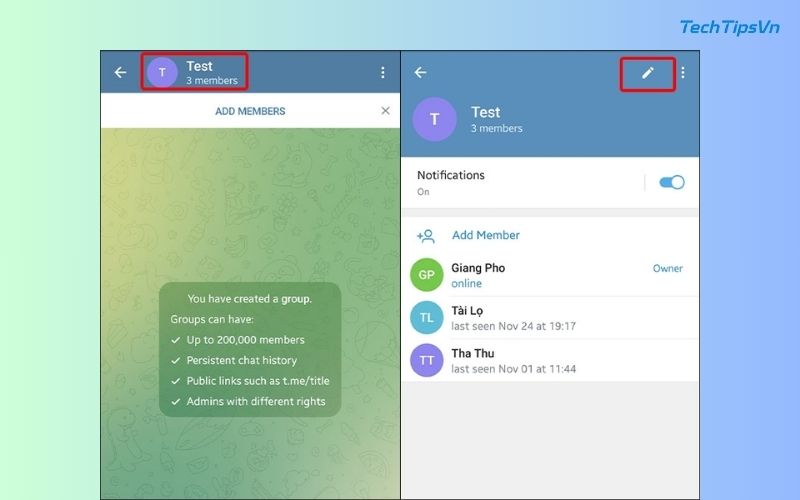
Bước 5: Chọn Edit, rồi nhấn vào mục Administrators. Sau đó, chọn Add Admin để bổ nhiệm một thành viên làm Admin.
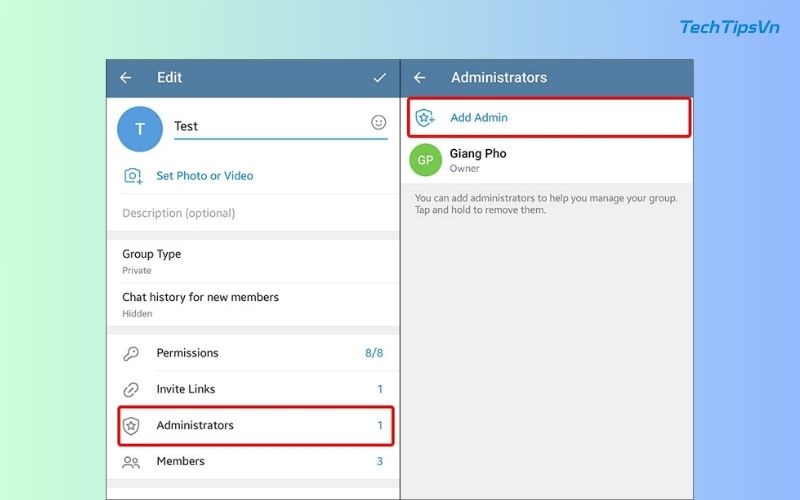
Bước 6: Sau khi chọn Admin, bạn có thể thiết lập quyền hạn cho họ bằng cách bật/tắt các quyền qua nút gạt (màu xanh để cấp quyền, màu đỏ để giới hạn quyền). Nhấn Done để hoàn tất.
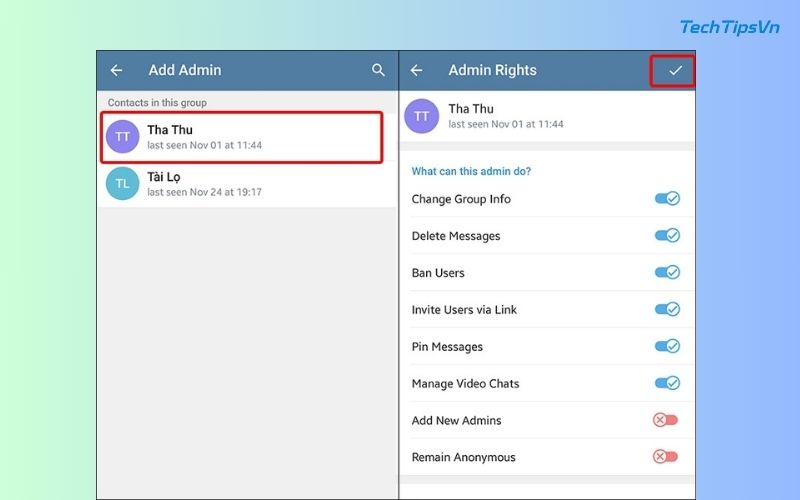
Quyền của Admin (Quản trị viên nhóm):
- Change Groups Infomation: Thay đổi thông tin nhóm.
- Delete Messages: Xóa tin nhắn trong nhóm.
- Ban Users: Cấm thành viên.
- Invite Users via Link: Mời thành viên qua liên kết.
- Pin Messages: Ghim tin nhắn quan trọng.
- Manage Voice Chats: Quản lý cuộc hội thoại thoại.
- Remain Anonymous: Cho phép người làm Admin ẩn danh trong nhóm.
- Add New Admins: Thêm Admin mới vào nhóm.
Cách tạo group trên Telegram dễ với máy tính
Nếu bạn muốn tạo nhóm Telegram để chat trên máy tính, hãy làm theo các bước đơn giản dưới đây:
Bước 1: Mở Telegram trên máy tính và nhấn vào biểu tượng cây bút ở góc trái màn hình. Sau đó, chọn New Group.
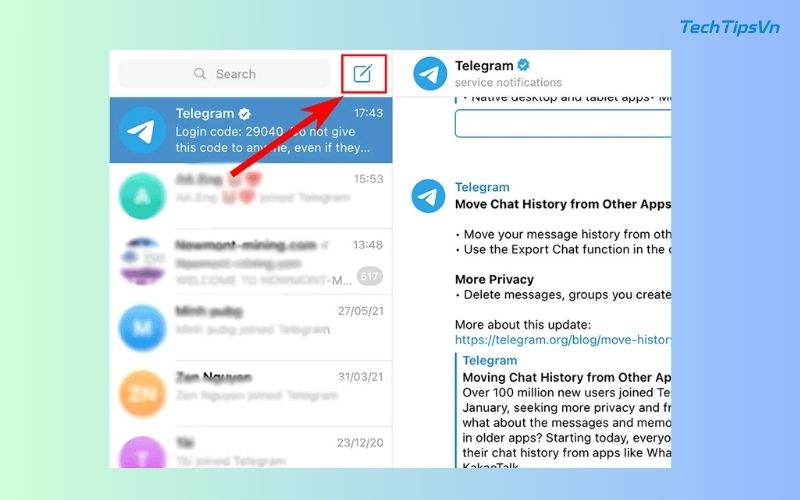
Bước 2: Chọn các thành viên muốn thêm vào nhóm, nhấn Next. Tiếp theo, bạn sẽ đặt tên cho nhóm và chọn ảnh đại diện, sau đó nhấn Create để hoàn tất.
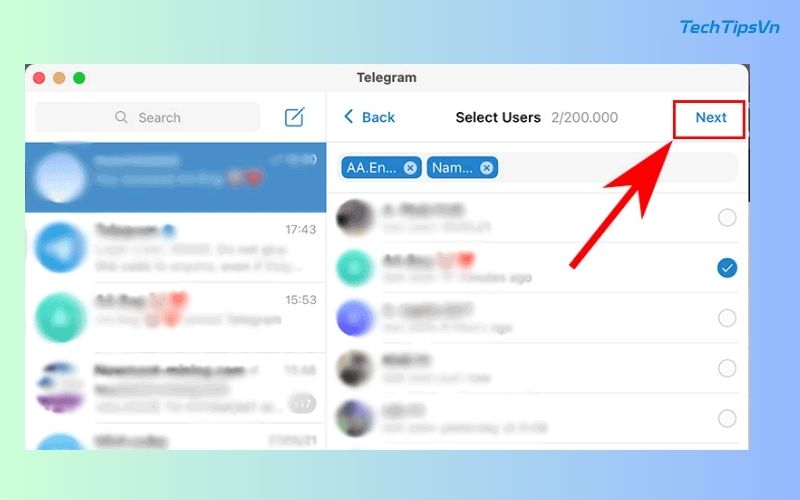
Bước 3: Nhấn vào tên nhóm ở phía trên màn hình để vào phần cài đặt quyền cho các thành viên.
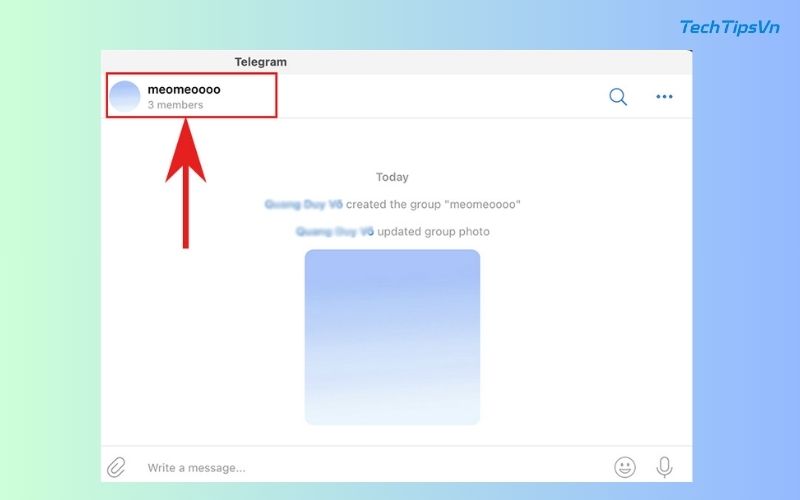
Bước 4: Chọn Edit, rồi nhấn vào mục Administrators. Sau đó, chọn Add Admin để bổ nhiệm thành viên làm Admin.
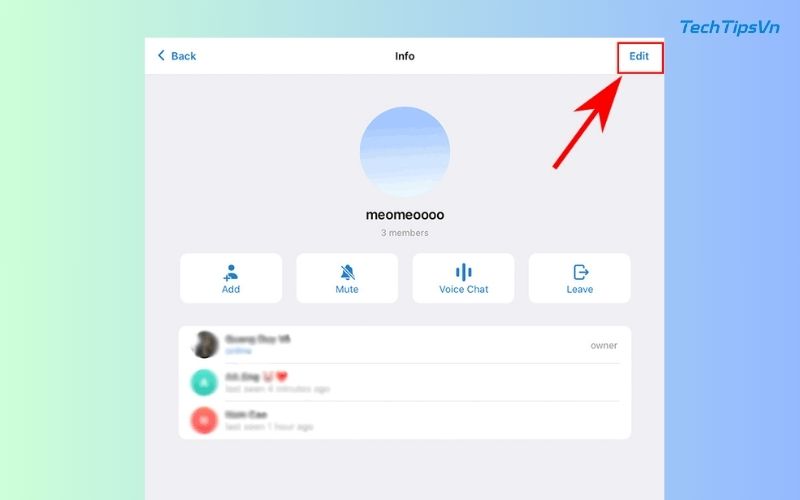
Bước 5: Sau khi chọn Admin, bạn có thể cấp quyền cho Admin bằng cách gạt nút sang phải (màu xanh) để cấp quyền, hoặc gạt sang trái (màu đỏ) để giới hạn quyền. Nhấn Done để hoàn tất.
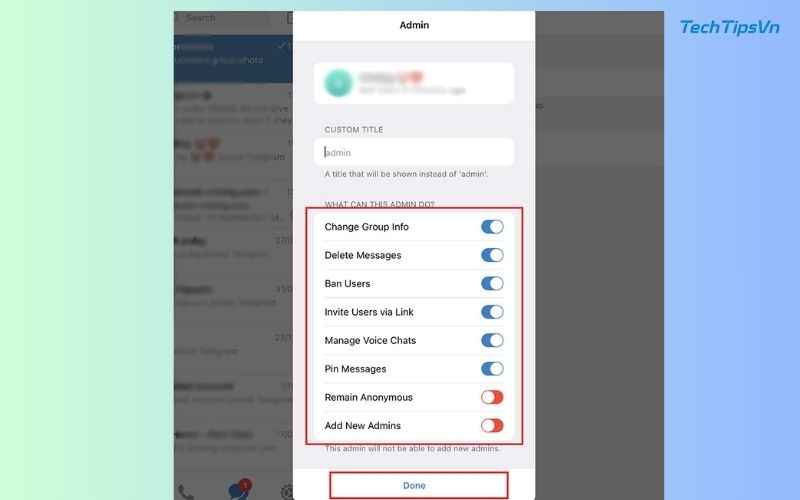
Quyền của Admin (Quản trị viên nhóm):
- Change Group Info: Thay đổi các thông tin trong nhóm.
- Delete Messages: Xóa sạch các tin nhắn.
- Ban Users: Cấm thành viên.
- Invite Users via Link: Mời thành viên qua liên kết.
- Pin Messages: Ghim tin nhắn quan trọng.
- Manage Voice Chats: Quản lý cuộc hội thoại.
- Remain Anonymous: Cho phép người làm Admin ẩn danh trong nhóm.
- Add New Admins: Thêm Admin mới vào nhóm.
Câu hỏi thường gặp (FAQ)
Dưới đây là một số câu hỏi phổ biến về tạo nhóm Telegram và giải đáp giúp bạn sử dụng Telegram một cách hiệu quả hơn:
Nhóm Telegram có thể có tối đa bao nhiêu thành viên?
Telegram cho phép mỗi nhóm có tối đa 200.000 thành viên. Nếu bạn cần quản lý nhóm lớn hơn hoặc muốn kiểm soát tốt hơn, hãy nâng cấp nhóm lên Super Group. Lưu ý, bạn cần có quyền admin để thực hiện các thay đổi liên quan đến quản lý thành viên.
Làm sao để tạo nhóm Telegram không bị spam?
Để hạn chế tình trạng spam trong nhóm Telegram, bạn có thể áp dụng một số biện pháp sau:
- Bật chế độ chỉ Admin được đăng bài (Admin Only).
- Kích hoạt Restricted Mode để hạn chế quyền nhắn tin của thành viên mới.
- Xóa hoặc chặn ngay các tài khoản nghi ngờ gửi nội dung không phù hợp.
Cách tìm và tham gia nhóm Telegram?
Để tìm và tham gia vào một nhóm Telegram, bạn làm theo các bước sau:
- Mở ứng dụng Telegram và vào thanh Tìm kiếm (Search).
- Nhập từ khóa liên quan đến chủ đề bạn quan tâm (ví dụ: “du lịch Đà Lạt”, “kỹ năng mềm”).
- Chọn nhóm phù hợp từ kết quả hiển thị và nhấn Join Group để tham gia.
- Nếu nhóm cần phê duyệt, bạn sẽ phải chờ admin chấp nhận yêu cầu.
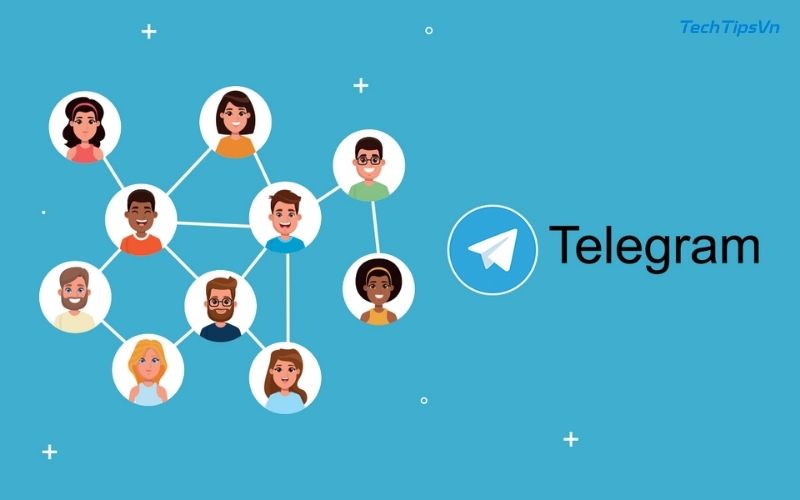
Khám phá các Thủ Thuật Ứng Dụng để tối ưu hóa hiệu suất và trải nghiệm sử dụng trên thiết bị của bạn.
Hy vọng rằng qua bài viết từ TechTipsVN, bạn đọc đã nắm vững cách tạo nhóm Telegram. Hãy áp dụng ngay để tạo group Telegram của riêng mình, kết nối với bạn bè, đồng nghiệp, hoặc xây dựng cộng đồng theo ý muốn một cách hiệu quả và dễ dàng.